Como Consertar o Fortnite Travado na Tela de Conexão – TechCult
Miscelânea / / April 22, 2023
O Fortnite Chapter 4 da Epic Game permanece competitivo com sua experiência de jogo de primeira classe. Andar de bicicleta suja, rolar na neve e usar martelos de ondas de choque excitam os jogadores até a tela congelar. Neste artigo, aprenderemos sobre as causas por trás desse problema e como corrigir o Fortnite travado na tela de conexão Capítulo 4.
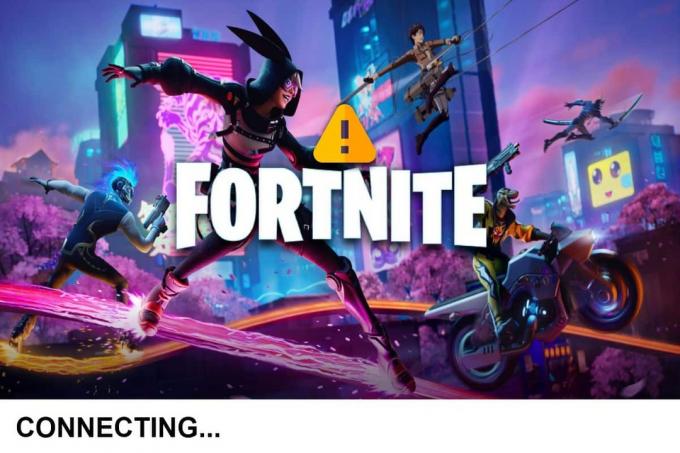
Índice
Como consertar Fortnite preso na tela de conexão
Mais adiante neste artigo, você aprenderá em detalhes sobre os métodos que pode implementar para corrigir esse problema.
Resposta rápida
Para corrigir o erro do Fortnite travado na tela de conexão, reconecte-se à internetdepois de reiniciar o dispositivo. Se isso não funcionar, atualizar os drivers de rede do seguinte modo:
1. No Gerenciador de Dispositivos, clique com o botão direito em Adaptadores de rede.
2. Clique em Atualizar driver.
3. Agora clique em Pesquise drivers automaticamente e Reinicie o PC após a atualização dos drivers.
Razões pelas quais o Fortnite travou na tela de conexão
Ficar preso na tela enquanto joga Fortnite é um erro padrão. Esses podem ser os motivos que acionam esse erro no jogo. Vamos dar uma olhada neles e então corrigiremos o erro.
- Problemas de compatibilidade: O hardware em que você está tentando jogar pode não ser compatível com os requisitos do jogo.
- Problemas relacionados ao servidor: Se o servidor do jogo estiver inoperante, o jogo também pode travar.
- Problemas de conexão de rede: Fortnite é um jogo online e se você tiver conectividade e velocidade de rede ruins, isso pode causar discrepâncias.
- Bug ou falha no Fortnite: É altamente provável que o jogo tenha encontrado um bug.
- Drivers de rede desatualizados: Ter drivers de rede desatualizados no sistema pode causar problemas de conectividade de rede, que acabam resultando em tais erros.
- VPN ou interferência de proxy: Tentar executar o jogo em uma VPN ou proxy geralmente interfere no jogo.
- Firewall do Windows bloqueando o Fortnite: A proteção antivírus e firewall do Windows Defender pode impedir que o jogo carregue arquivos.
- Arquivos do jogo corrompidos: Se os arquivos do jogo estiverem corrompidos, o jogo não será carregado corretamente.
Métodos para corrigir Fortnite preso na tela de conexão Capítulo 4
A tela travando no Fortnite pode ser encontrada em diferentes consoles e plataformas. No entanto, esse problema é mais comum em um PC com Windows. Reunimos alguns métodos de solução de problemas abaixo para ajudá-lo a resolvê-lo. Experimente esses métodos um de cada vez para obter resultados efetivos.
Método 1: Métodos básicos de solução de problemas
Existem alguns métodos básicos de solução de problemas para experimentar antes de tentar os métodos avançados. Experimente estas correções fáceis na ordem em que são mencionadas.
1A. Requisitos mínimos de sistema incomparáveis
A primeira coisa a garantir é a compatibilidade do sistema com o Fortnite para executar o jogo com eficiência. Devido às atualizações regulares do jogo, seu sistema pode não ter alguns requisitos para iniciar o jogo sem erros. Portanto, certifique-se de que os requisitos mínimos do sistema sejam atendidos com antecedência.
- Os requisitos mínimos do sistema para CPU são essenciais i3-3225 3,3 GHz, enquanto o núcleo i5-7300U 3,5 GHz é recomendado.
- Os requisitos mínimos do sistema para BATER são 4GB e recomendado é 8 GB.
- O sistema operacional sob os requisitos mínimos do sistema é Windows 7/8/10 64 bits. É o mesmo para recomendado também.
- Os requisitos mínimos de GPU são HD Intel 4000, enquanto Nvidia GTX 660 ou AMD RadeonHD 7870GPU DX11 equivalente é recomendado.
1B. Aguarde o tempo de atividade do servidor
Outro motivo pelo qual esse problema ocorre é quando os servidores do jogo estão inoperantes ou em manutenção devido a questões técnicas. Nesses casos, é aconselhável aguardar o tempo de atividade do servidor e executar o jogo após algum tempo. Você pode verificar os servidores Fortnite no página de status oficial da Epic Games.

1C. Solucionar problemas de rede
A conectividade de rede em seu dispositivo pode afetar as operações do Fortnite. Se a sua conexão de rede estiver lenta ou instável, você enfrentará problemas ao jogar Fortnite no seu computador com Windows. Se assim for, você deve verificar nosso guia detalhado sobre Solucionar problemas de conexão com a Internet no Windows 10 para obter mais informações sobre este método.

Leia também: O jogo Escape from Tarkov é gratuito para baixar e jogar?
1D. Reinicie o Fortnite
Reiniciar o Fortnite no seu PC também pode ajudá-lo a corrigir significativamente o Fortnite travado na tela de conexão. Este erro de conexão pode surgir de um erro aleatório ou temporário causando bugs que podem ser facilmente corrigidos reiniciando o jogo. Para fazer isso, você deve fechar o jogo no seu PC. Para finalizar a tarefa do jogo, consulte nosso guia em Como finalizar a tarefa no Windows 10.

Depois de fechar o jogo, reinicie-o no seu dispositivo e verifique se o erro da tela de conexão foi corrigido.
1E. Reinicialização do computador
Se reiniciar o jogo não ajudar a melhorar o problema mencionado, você também pode tentar reiniciar o dispositivo para corrigir bugs e falhas no sistema. Para saber mais sobre isso, consulte nosso guia sobre 6 maneiras de reiniciar ou reiniciar um computador com Windows 10.

Método 2: Execute o Fortnite como Administrador
Conceder privilégios de administrador ao jogo também pode ajudá-lo a resolver o travamento do Fortnite na tela de conexão Capítulo 4. Isso permitirá que o jogo use os recursos de hardware do PC corretamente. Você pode executar o jogo como administrador seguindo os passos abaixo:
1. Primeiro, em sua área de trabalho, clique com o botão direito do mouse no atalho fortnite.
2. Em seguida, selecione Propriedades do menu.

3. Abra o Compatibilidade guia e selecione a caixa para Execute este programa como administrador.

4. Feito isso, clique Aplicar e OK para salvar as alterações.
Método 3: atualizar os drivers de rede
Drivers de rede desatualizados podem ser o motivo de uma conectividade de rede ruim no dispositivo e, por fim, levar à tela de conexão travada no Capítulo 4 do Fortnite. Portanto, você deve atualizar os drivers de rede do seu dispositivo manualmente se eles não puderem ser atualizados automaticamente. Para saber mais sobre como tentar esse método, leia nosso guia sobre Como atualizar os drivers do adaptador de rede no Windows 10.

Método 4: reinstalar os drivers de rede
Se atualizar os drivers de rede não ajudou a resolver o problema, você deve reinstalar esses drivers. Arquivos corrompidos do adaptador de rede podem causar problemas ao jogar no PC. Você pode consultar nosso guia sobre Como desinstalar e reinstalar drivers no Windows 10 para obter mais ajuda.

Leia também: 36 melhores jogos de mundo aberto para PC de baixo custo
Método 5: Reverter drivers
Caso você tenha começado a ter o erro após atualizar os drivers de rede, também pode reverter os drivers. Os usuários podem desinstalar os drivers atuais do sistema e reinstalar automaticamente os drivers instalados anteriormente. Leia nosso guia sobre Como reverter drivers.

Método 6: Desativar VPN e Proxy
Normalmente, uma VPN ou um proxy é usado para proteger sua rede e dados de hackers. Eles alteram seu endereço IP e ocultam sua atividade online. No entanto, uma VPN ou um representante também pode causar interrupções e atrasos em sua rede. Portanto, você deve desativar esses serviços e, para isso, consulte nosso guia sobre Como desativar VPN e proxy no Windows 10.

Método 7: Permitir Fortnite através do Firewall
O Windows Defender Firewall em um computador com Windows protege o dispositivo contra vírus e ataques de malware. Ele também controla programas específicos em seu sistema. Portanto, você deve garantir que o jogo seja permitido pelo Firewall. Para saber mais sobre como fazê-lo, consulte o nosso guia informativo em Permitir ou bloquear aplicativos por meio do firewall do Windows.
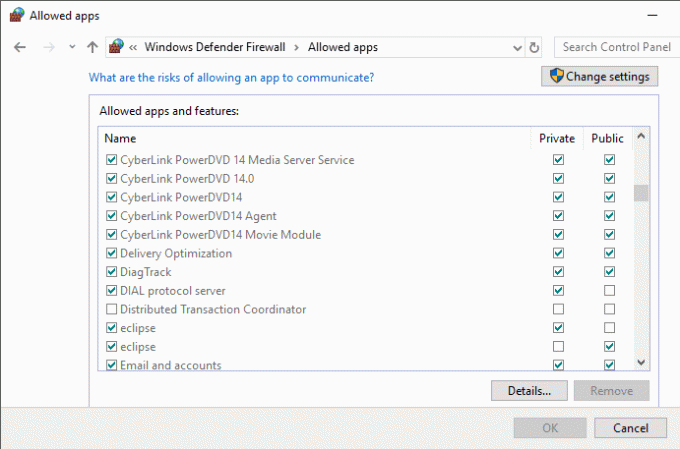
Leia também: 23 melhores jogos de serviço ao vivo
Método 8: Reinstale o Fortnite
Por fim, como último recurso, você pode tentar desinstalar o Fortnite no seu computador para resolver o problema do Fortnite travar nas telas de conexão. Este método geralmente é usado para eliminar os arquivos do jogo que podem ter se tornado corrompidos devido a bugs aleatórios e falhas na plataforma. Para saber mais sobre como reinstalar o Fortnite, siga os passos abaixo:
1. Lançar o menu Iniciar do seu PC para abrir Aplicativos e recursos.

2. Em Aplicativos e recursos, selecione fortnite e clique em Desinstalar.

3. A seguir, clique em Desinstalar de novo.
4. Então, reinício seu computador.
5. Feito isso, visite o página de download do fortnite e selecione o janelas opção.

6. Agora, inicie o download arquivo de configuração.
7. Em seguida, escolha o pasta de destino e clique no Instalar botão.

8. Por fim, clique no botão Terminar botão para concluir a instalação.

Agora, faça login com suas credenciais e verifique se corrigiu o erro.
Recomendado:
- Como excluir uma conta Walgreens
- Como causar dano corpo a corpo em estruturas no Fortnite
- Onde está o presente oculto em Fortnite?
- Quantos caracteres tem o nome de usuário do Fortnite?
Experimentando o frustrante Fortnite preso na tela de conexão erro pode ser desanimador para jogadores ansiosos. No entanto, fornecemos os métodos eficazes acima para ajudá-lo a resolver esse problema. Nós valorizamos o seu feedback. Portanto, se você tiver mais sugestões ou perguntas, sinta-se à vontade para deixá-las na seção de comentários abaixo.
Henry é um escritor de tecnologia experiente, apaixonado por tornar tópicos complexos de tecnologia acessíveis aos leitores do dia a dia. Com mais de uma década de experiência na indústria de tecnologia, Chris tornou-se uma fonte confiável de informações para seus leitores.


